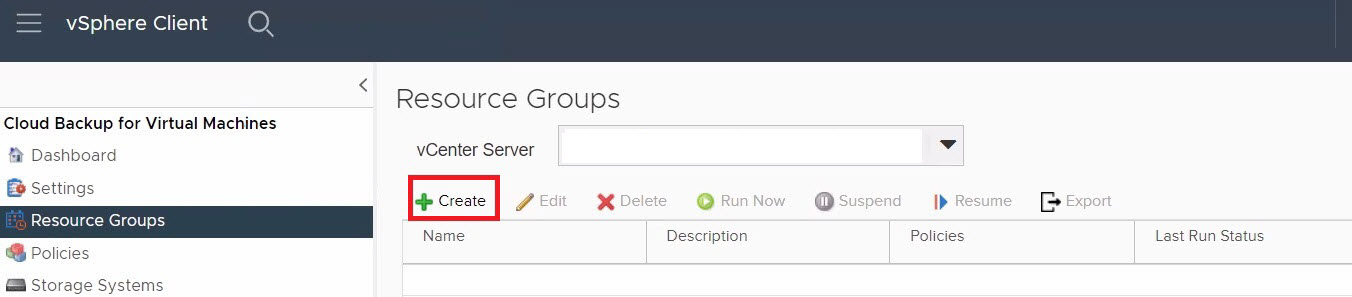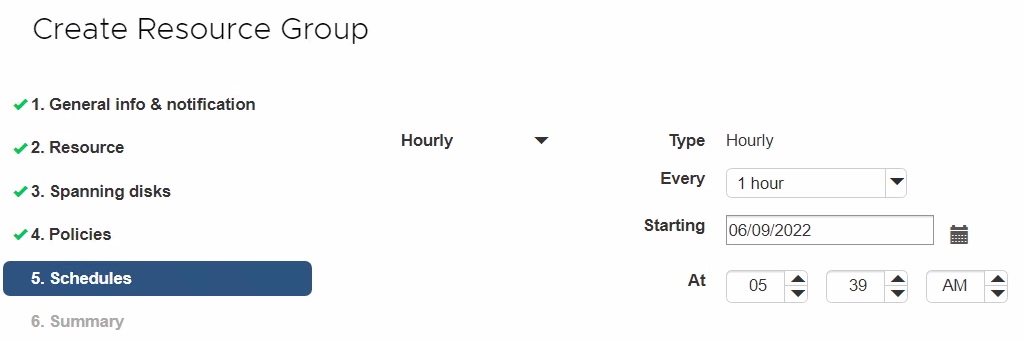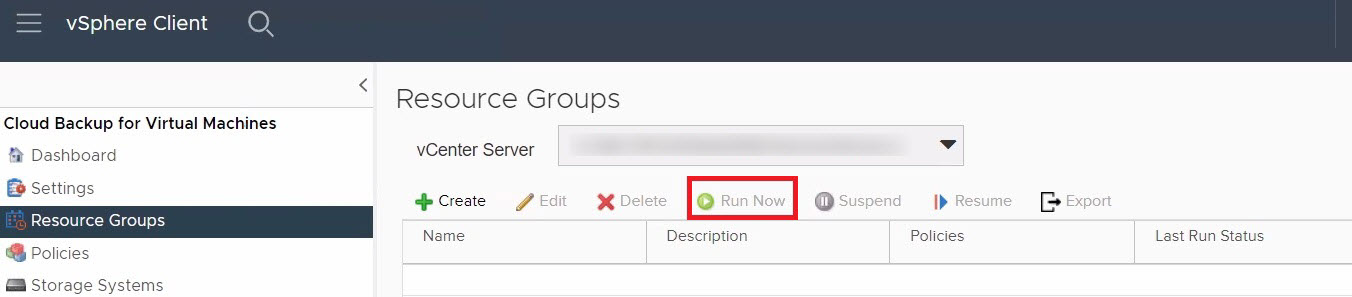Zálohování úložišť dat a virtuálních počítačů Azure NetApp Files pomocí cloudového zálohování pro virtuální počítače (Preview)
Z klienta VMware vSphere můžete zálohovat úložiště dat a virtuální počítače do cloudu. Tento článek vysvětluje, jak nakonfigurovat předplatné, vytvořit zásady zálohování a vytvořit a zálohovat skupinu prostředků.
Konfigurace předplatných
Před zálohováním úložišť dat Azure NetApp Files musíte přidat cloudová předplatná Azure a Azure NetApp Files.
Požadavky
Zálohování cloudu pro virtuální počítače používá rozhraní Azure REST API ke shromažďování informací o úložištích dat Azure NetApp Files a vytváření snímků Služby Azure NetApp Files. Pro interakci s rozhraním Azure REST API vyžaduje zálohování cloudu pro virtuální počítače odchozí přístup k internetu z vašeho SDDC řešení Azure VMware prostřednictvím protokolu HTTPS. Další informace najdete v tématu Aspekty návrhu připojení k internetu.
Musíte mít dostatečná oprávnění k vytvoření aplikace a instančního objektu Microsoft Entra v rámci vašeho tenanta Microsoft Entra a přiřazení k aplikaci roli ve vašem předplatném Azure. Můžete použít předdefinované role přispěvatele nebo můžete vytvořit vlastní roli pouze s požadovanými oprávněními:
"actions": [ "Microsoft.NetApp/*", "Microsoft.Resources/resources/read", "Microsoft.Resources/subscriptions/resourceGroups/read", "Microsoft.Resources/subscriptions/resourceGroups/resources/read", "Microsoft.Resources/subscriptions/resourceGroups/write", "Microsoft.Network/virtualNetworks/read", "Microsoft.Network/virtualNetworks/subnets/read", "Microsoft.Insights/Metrics/Read" ],Další informace o vytváření vlastních rolí najdete v tématu Vlastní role Azure.
Pomocí zálohování služby Azure NetApp Files nemůžete provést obnovení do původního umístění. Pokud k obnovení používáte zálohování služby Azure NetApp Files, obnovte ho do alternativního umístění.
Přidání cloudového předplatného Azure
- Přihlaste se k klientovi VMware vSphere.
- V levém navigačním panelu vyberte Zálohování cloudu pro virtuální počítače.
- Vyberte stránku Nastavení a pak vyberte kartu Cloudové předplatné.
- Vyberte Přidat. Zadejte ID předplatného, ID tenanta, KLIENT IID a tajný klíč klienta z registrace aplikace, kterou jste vytvořili dříve.
Přidání účtu cloudového předplatného Azure NetApp Files
- V levém navigačním panelu vyberte Zálohování cloudu pro virtuální počítače.
- Vyberte Systémy úložiště.
- Výběrem možnosti Přidat přidejte podrobnosti účtu cloudového předplatného Azure NetApp Files.
- Zadejte požadované hodnoty a pak vyberte Přidat a uložte nastavení.
Vytvoření zásad zálohování
Před použitím cloudového zálohování pro virtuální počítače musíte vytvořit zásady zálohování, abyste mohli zálohovat úložiště dat Azure NetApp Files a virtuální počítače.
V levém navigačním panelu webové stránky webového klienta vCenter vyberte zálohování cloudu pro zásady virtuálních počítačů>.
Na stránce Zásady vyberte Vytvořit a spusťte průvodce.
Na stránce Nové zásady zálohování vyberte server vCenter, který zásadu používá, a zadejte název zásady a popis.
- Ve virtuálním počítači, úložišti dat, clusteru, zásadách, zálohování nebo skupinách prostředků se podporují jenom alfanumerické znaky a podtržítka (_). Jiné speciální znaky nejsou podporované.
Zadejte nastavení uchovávání informací. Maximální hodnota uchovávání je 255 záloh. Pokud je během operace zálohování vybraná možnost Zálohování, zachová zálohování pro virtuální počítače zálohy v zadaném počtu uchovávání a odstraní zálohy, které překračují počet uchování.
Pokud chcete jako zálohu použít Azure NetApp Files, zvolte Zálohování pomocí služby Azure NetApp Files . Zadejte nastavení uchovávání informací. Pokud je vybraná možnost Zálohování, které se mají zachovat, cloudová záloha pro virtuální počítače uchovává zálohy v zadaném počtu uchovávání a odstraní zálohy, které překračují počet uchování. Maximální hodnota uchovávání je 255 záloh. Pokud ano, zadejte maximální hodnotu uchovávání.
Zadejte nastavení četnosti. Zásada určuje pouze frekvenci zálohování. Konkrétní plán ochrany pro zálohování je definován ve skupině prostředků. Proto dvě nebo více skupin prostředků můžou sdílet stejné zásady a frekvenci zálohování, ale mají různé plány zálohování.
Volitelné: V polích Upřesnit vyberte potřebná pole. Podrobnosti o poli Upřesnit jsou uvedeny v následující tabulce.
Pole Akce Konzistence virtuálních počítačů Toto políčko zaškrtněte, pokud chcete virtuální počítače pozastavit a vytvořit snímek VMware při každém spuštění úlohy zálohování.
Když zaškrtnete políčko konzistence virtuálního počítače, operace zálohování můžou trvat déle a vyžadovat více místa úložiště. V tomto scénáři se virtuální počítače nejprve pozastaví a pak VMware provede snímek konzistentní vzhledem k virtuálnímu počítači. Zálohování cloudu pro virtuální počítače pak provede operaci zálohování a pak se obnoví operace virtuálního počítače.
Paměť hosta virtuálního počítače není součástí snímků konzistence virtuálních počítačů.Zahrnutí úložišť dat s nezávislými disky Toto políčko zaškrtněte, pokud chcete zahrnout všechny úložiště dat s nezávislými disky, které obsahují dočasná data ve vašem zálohování. Výběrem možnosti Přidat zásadu uložte. Můžete ověřit úspěšné vytvoření zásady a zkontrolovat konfiguraci tak, že na stránce Zásady vyberete zásadu.
Skupiny prostředků
Skupina prostředků je kontejner pro virtuální počítače a úložiště dat, které chcete chránit.
Nepřidávejte virtuální počítače v nepřístupném stavu do skupiny prostředků. I když skupina prostředků může obsahovat virtuální počítač v nepřístupném stavu, nepřístupný stav způsobí selhání zálohování skupiny prostředků.
Důležité informace o skupinách prostředků
Prostředky můžete přidávat nebo odebírat ze skupiny prostředků kdykoli.
- Zálohování jednoho prostředku: Pokud chcete zálohovat jeden prostředek (například jeden virtuální počítač), musíte vytvořit skupinu prostředků, která obsahuje tento jeden prostředek.
- Zálohování více prostředků: Pokud chcete zálohovat více prostředků, musíte vytvořit skupinu prostředků, která obsahuje více prostředků.
- Optimalizace kopií snímků: Pokud chcete optimalizovat kopie snímků, seskupte virtuální počítače a úložiště dat, které jsou přidružené ke stejnému svazku, do jedné skupiny prostředků.
- Zásady zálohování: I když je možné vytvořit skupinu prostředků bez zásad zálohování, můžete provádět pouze plánované operace ochrany dat, pokud je k této skupině prostředků připojena alespoň jedna zásada. Můžete použít existující zásadu nebo můžete vytvořit novou zásadu při vytváření skupiny prostředků.
-
Kontroly kompatibility: Zálohování cloudu pro virtuální počítače provádí kontroly kompatibility při vytváření skupiny prostředků. Důvody nekompatibility můžou být:
- Disky virtuálních počítačů (VMDKs) jsou v nepodporovaném úložišti.
- Sdílené zařízení PCI je připojené k virtuálnímu počítači.
- Účet předplatného Azure nebyl přidán.
Vytvoření skupiny prostředků pomocí průvodce
V levém navigačním panelu stránky webového klienta vCenter vyberte zálohování cloudu pro skupiny prostředků virtuálních počítačů>. Pak vyberte + Vytvořit a spusťte průvodce.
Na stránce Obecné informace a oznámení v průvodci zadejte požadované hodnoty.
Na stránce Prostředek udělejte toto:
Pole Akce Obor Vyberte typ prostředku, který chcete chránit:
-Úložiště dat
-Virtual MachinesDatové centrum Přejděte na virtuální počítače nebo úložiště dat. Dostupné entity Vyberte prostředky, které chcete chránit. Potom výběrem > přesuňte výběry do seznamu Vybraných entit. Když vyberete Další, systém nejprve zkontroluje, že cloudová záloha pro virtuální počítače spravuje a je kompatibilní s úložištěm, na kterém se nacházejí vybrané prostředky.
Důležité
Pokud se zobrazí zpráva
selected <resource-name> is not Cloud Backup for Virtual Machines compatible, vybraný prostředek není kompatibilní se službou Cloud Backup for Virtual Machines.Na stránce Prolévání disků vyberte možnost pro virtuální počítače s více sadami VMDK v několika úložištích dat:
- Vždy vylučte všechny úložiště dat, která pokrývají úložiště dat (výchozí možnost úložiště dat)
- Vždy zahrňte všechny úložiště dat zahrnující úložiště dat (výchozí hodnota pro virtuální počítače)
- Ruční výběr úložiště dat, které se mají zahrnout
Na stránce Zásady vyberte nebo vytvořte jednu nebo více zásad zálohování.
- Pokud chcete použít existující zásadu, vyberte ze seznamu jednu nebo více zásad.
- Vytvoření nové zásady:
- Vyberte + Vytvořit.
- Dokončete průvodce novými zásadami zálohování a vraťte se do Průvodce vytvořením skupiny prostředků.
Na stránce Plány nakonfigurujte plán zálohování pro každou vybranou zásadu. Do pole Začátek zadejte jiné datum a čas než nula. Datum musí být ve formátu den/měsíc/rok. Musíte vyplnit každé pole. Zálohování cloudu pro virtuální počítače vytváří plány v časovém pásmu, ve kterém je nasazená cloudová záloha pro virtuální počítače. Časové pásmo můžete upravit pomocí grafického uživatelského rozhraní služby Cloud Backup for Virtual Machines.
Zkontrolujte souhrnné informace. Pokud potřebujete změnit nějaké informace, můžete se vrátit na libovolnou stránku v průvodci. Výběrem možnosti Dokončit uložte nastavení.
Po výběru možnosti Dokončit se nová skupina prostředků přidá do seznamu skupin prostředků.
Pokud operace pozastavení selže pro některý z virtuálních počítačů v zálohování, pak se zálohování označí jako nekonzistentní, i když je vybraná zásada konzistence virtuálního počítače. V tomto případě je možné, že některé virtuální počítače byly úspěšně pozastaveny.
Další způsoby vytvoření skupiny prostředků
Kromě použití průvodce můžete:
-
Vytvořte skupinu prostředků pro jeden virtuální počítač:
- Vyberte nabídky>Hostitelé a clustery.
- Klikněte pravým tlačítkem na virtuální počítač, pro který chcete vytvořit skupinu prostředků, a vyberte Cloud Backup for Virtual Machines. Vyberte + Vytvořit.
-
Vytvořte skupinu prostředků pro jeden úložiště dat:
- Vyberte nabídky>Hostitelé a clustery.
- Pravým tlačítkem myši klikněte na úložiště dat a pak vyberte Zálohování cloudu pro virtuální počítače. Vyberte + Vytvořit.
Zálohování skupin prostředků
Operace zálohování se provádějí se všemi prostředky definovanými ve skupině prostředků. Pokud má skupina prostředků připojenou zásadu a nakonfigurovaný plán, zálohování probíhá automaticky podle plánu.
Požadavky na zálohování skupin prostředků
- Musíte mít vytvořenou skupinu prostředků s připojenou zásadou.
Poznámka:
Nespustíte úlohu zálohování na vyžádání, když už je spuštěná úloha pro zálohování databáze Cloud Backup for Virtual Machines MySQL. Pomocí konzoly údržby zobrazíte nakonfigurovaný plán zálohování pro databázi MySQL.
Zálohování skupin prostředků na vyžádání
V levém navigačním panelu webového klienta vCenter vyberte zálohování cloudu pro skupiny prostředků virtuálních počítačů>a pak vyberte skupinu prostředků. Výběrem možnosti Spustit nyní spusťte zálohování.
- Pokud má skupina prostředků nakonfigurovaných více zásad, vyberte v dialogovém okně Zálohovat nyní zásadu, kterou chcete použít pro tuto operaci zálohování.
Výběrem možnosti OK zahájíte zálohování.
Poznámka:
Po vytvoření není možné přejmenovat zálohu.
Volitelné: Průběh operace můžete monitorovat tak , že vyberete Poslední úkoly v dolní části okna nebo na řídicím panelu Sledování úloh, kde najdete další podrobnosti. Pokud operace pozastavení u některého z virtuálních počítačů v zálohování selže, zálohování se dokončí s upozorněním. Označí se jako nekonzistentní, i když vybraná zásada má vybranou konzistenci virtuálního počítače. V tomto případě je možné, že některé virtuální počítače byly úspěšně pozastaveny. V monitorování úloh zobrazují podrobnosti o neúspěšném virtuálním počítači operaci pozastavení jako neúspěšnou.